Cum să animați imaginea. Lecții de Photoshop. Glitter în Photoshop.
Ne vom decora colajul cu strălucire.
1. Deschideți astfel colajul salvat, ca un nou document în Photoshop și trageți blocarea cu un dublu clic pe stratul cu butonul stâng al mouse-ului. Luați dropperul în bara de instrumente și selectați o culoare închisă frumoasă din colaj (vezi ecranul).

2. Luați zona dreptunghiulară a sculei și faceți o selecție a cadrului din colțul din stânga sus spre partea dreaptă. Era un cadru punctat. Mergeți la panoul straturilor și creați un strat nou.
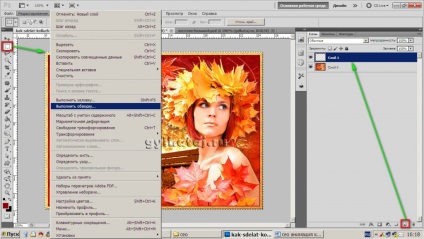
3. Apoi mergeți la Edit-Run Stroke. Vedeți setările din captura de ecran.
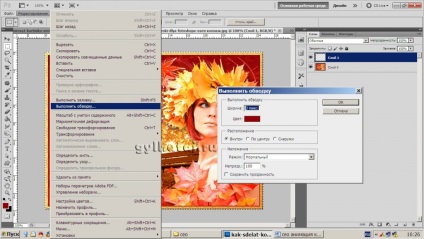
4. Faceți încă două copii ale stratului cu marginea, țineți apăsată tasta Ctrl și faceți clic pe litera J. Selectați - Deselectați. Acum avem stratul principal cu un colaj și 3 straturi cu un cadru. Pe stratul cu colaj, ochiul este întotdeauna pornit. Ne apar pe stratul 1, cu un cadru de-a face activ, cele două straturi rămase dezactivați ochii și du-te în panoul de animație - fereastră - Animație.

5. În bara de animație avem 1 cadru, vom face cadre celorlalte straturi. Faceți clic pe pictograma Cadru nou în panoul de animație și în panoul straturilor opriți ochiul pe un strat al cadrului și treceți la stratul următor, inclusiv ochiul pe el. creați din nou un nou cadru în animație și mergeți la straturile din cel de-al treilea strat superior. Nu uitați să dezactivați succesiv ochii de pe straturile anterioare. Ie fiecare cadru din țara noastră trebuie să corespundă unui anumit strat.

6. Stand până la 1 cadru și 1 strat, du-te la Filter - Alien Skin Xenofex 2.0 Constellation, cu următoarele setări:
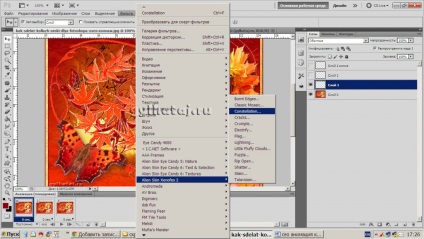
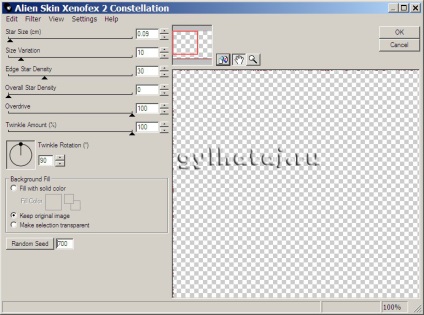
7. Du-te la panoul de cadru la cadru 2, și panoul în straturi pe stratul 2 cadru, îmi amintesc că stratul cu ochiul colaj întotdeauna și setat de configurare a setărilor 20 pentru reducerea un singur buton - Seed aleatorie, lăsând rămânând neschimbate:
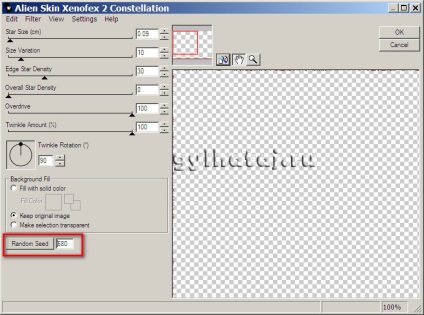
8. Du-te la ultimele 3 cadre și pe partea de sus 3 a cadrului, nu uitați să opriți ochii pe straturile anterioare. Încă o dată, micșorați valoarea butonului Random Seed by 20.
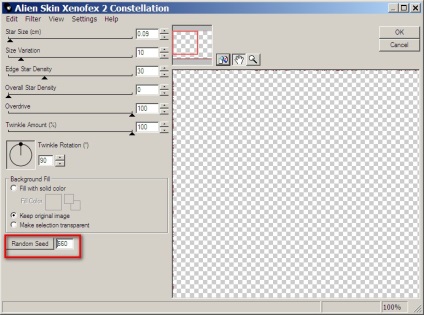
9. Să verificăm potrivirea cadrelor cu straturile. Ne ridicăm pe primul cadru - în straturi glazikul este inclus pe primul strat cu cadrul și întotdeauna pe stratul cu colajul. Apoi alternativ stand pe 2 cadru-2 strat, 3 cadru-3 strat. Dacă totul se potrivește, reveniți la 1 cadru, țineți apăsat butonul Shift și faceți clic pe cadrul 3. Toate cadrele sunt evidențiate în albastru. Acum am setat ora la 1 cadru 0,2 sec. Toate celelalte cadre vor avea și acest timp de întârziere. Porniți animația și vizionați. Dacă totul ți se potrivește, hai să trecem la animația imaginii în sine.

10. Ridicăm stratul de jos, cu un colaj și îi vom aloca acele site-uri pe care vrem să le animăm. În bara de instrumente, luați instrumentul lasso cu următoarele setări și desenați zonele necesare:
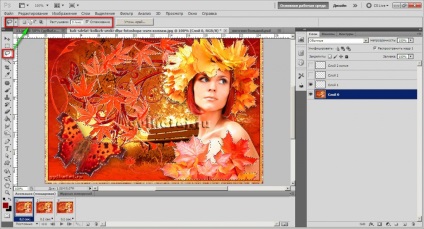
11. Fără a elimina selecția, faceți 2 copii ale stratului, ca la pasul 2. Deci, în panoul straturilor avem 3 cadre cu cadru și 3 cadre cu colaj. Ochii sunt incluși pe stratul de jos cu un colaj - este activ - este evidențiat în albastru și pe un strat cu un cadru. Pe alte straturi, ochii sunt opriți. În panoul de animație, suntem la un cadru.

12. Întoarceți-vă la filtrul Xenofex 2.0-Constellation cu setările următoare, filtrul a ținut cont de ultimele setări pe care le-am setat și acum trebuie doar să reduceți butonul Random Seed cu încă 20:
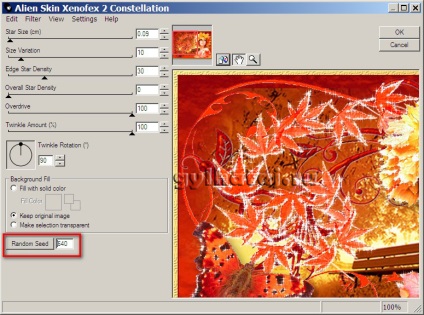
13. Apoi treceți la 2 cadre, 2 straturi ale colajului și 2 straturi ale cadrului, din nou filtrul cu setările este chiar mai mic cu 20.
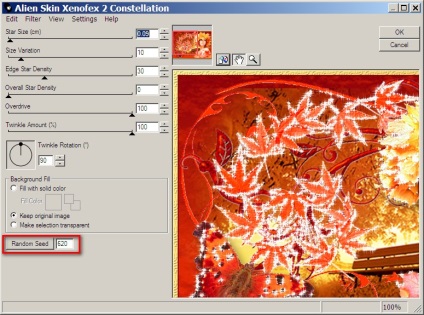
14. Și ultimul cadru, ultimele straturi ale colajului și cadrului și, din nou, reducerea valorii butonului Random Seed by 20. Deplasându-vă în straturi în celălalt, nu uitați să opriți fereastra de control pe cea anterioară. După verificarea alinierii tuturor cadrelor la straturi, mergeți la selecția Evidențiere-Renunțare.
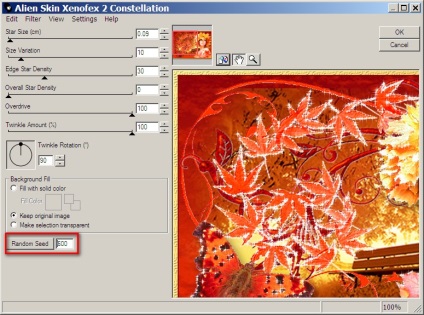
15. Porniți animația și vizionați. Dacă totul este potrivit, salvăm. Accesați File - Save for Web și dispozitive cu următoarele setări:

Vă doresc o muncă plăcută și creativă! Sper că ți-a plăcut această lecție simplă.
Descărcați filtrul Alien Skin Xenofex 2.
Descărcați lecția Cum să animați imaginea. Lecții de Photoshop. Glitter în Photoshop.